Bildkonvertierung
Images-Conversion
Allgemein beinhaltet die Bildkonvertierung das Konvertieren eines Farbbildes in ein Graustufen- oder Schwarzweißbild, Trennen und Zusammenfügen der RGB-Farbkanäle und Verwenden der Farbpalette, um Pseudofarbe auf ein Graustufenbild anzuwenden.
Farbe zu Graustufen
Wenn die Intensität eines Farbbilds das einzig Interessante ist, ist es nützlich, das Farbbild in ein graustufiges umzuwandeln, um die Komplexität der Berechnung zu verringern. Außerdem können einige Eingabe-/Ausgabegeräte wie monochrome Drucker oder Displays nur mit graustufigen Bildern arbeiten. In diesem Fall ist das Konvertieren von Farbe zu Graustufe notwendig.
-
- Klicken Sie auf der Minisymbolleiste auf
 . .
| Ursprüngliches Bild |
Graustufiges Bild |
 |
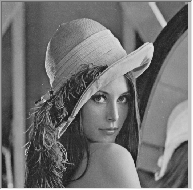 |
Bildpalette
Ein graustufiges Bild kann auf eine Farbpalette abgebildet werden. Pseudofarbe fügt keine zusätzlichen Informationen zum Originalbild hinzu. Sie hilft allerdings, einige Details für das menschliche Auge besser sichtbar zu machen. Sie wird weithin verwendet, um Sensorbilder zu sichten wie Satellitenbilder und Magnetresonanzabbildungen.
| Ursprüngliches Bild |
Bild mit einer Palette |
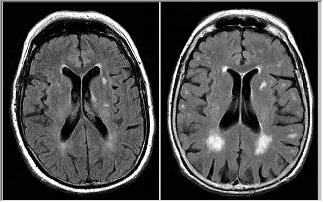 |
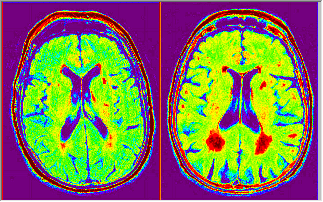 |
- Klicken Sie bei einem aktiven graustufigen Bildfenster auf die Schaltfläche Palette
 auf der Symbolleiste Stil und wählen Sie eine Palette aus der Auswahlliste aus. auf der Symbolleiste Stil und wählen Sie eine Palette aus der Auswahlliste aus.
ODER
- Führen Sie bei aktivem Bildfenster
cvPalette -d;
im Befehlsfenster (Fenster: Befehlsfenster oder Shift+ALT+3) aus, um den Dialog cvPalette zu öffnen.
- Wählen Sie eine Farbpalette, um das Bild anzuwenden.
 |
Sie können auf die Schaltfläche Palette revidieren  auf der Minisymbolleiste klicken, um die angewendete Palette zu korrigieren. auf der Minisymbolleiste klicken, um die angewendete Palette zu korrigieren.
|
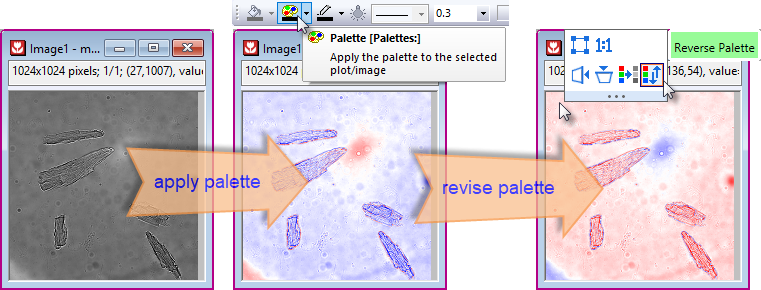
RGB Mischen und RGB Aufteilen
Ein Farbbild kann in seine einzelnen Farbkanäle (Rot, Grün, Blau) aufgeteilt werden. So können Sie die Kanäle einzeln bearbeiten und anschließend wieder zu einem neuen Farbbild zusammenfügen. Diese Funktion ist besonders dann nützlich, wenn sich das Objekt, das Sie bearbeiten möchten, nur in einem Kanal befindet bzw. einfach aus einem Kanal extrahiert werden kann.
-
- Wählen Sie bei aktivem Bildfenster Bild: Farbbild aufteilen, um den Dialog CvSplit zu öffnen.
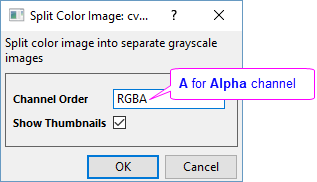
-
- Wählen Sie bei aktivem Bildfenster Bild: Zu Farbbild zusammenfügen, um den Dialog CvMerge zu öffnen.
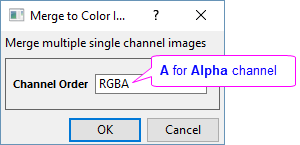
| Hinweis: Das Bild wird aufgeteilt/zusammengefügt in der Kanalreihenfolge, die Sie hier festlegen. Eine unterschiedliche Reihenfolge führt zu unterschiedlichen Ergebnissen. |
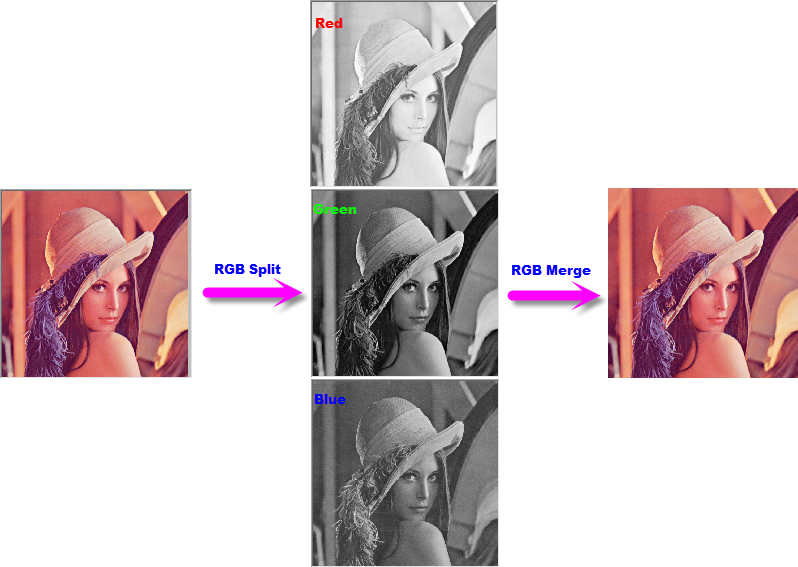
|